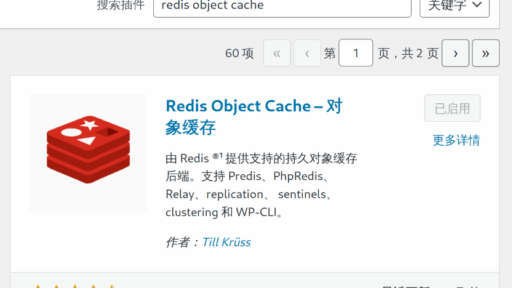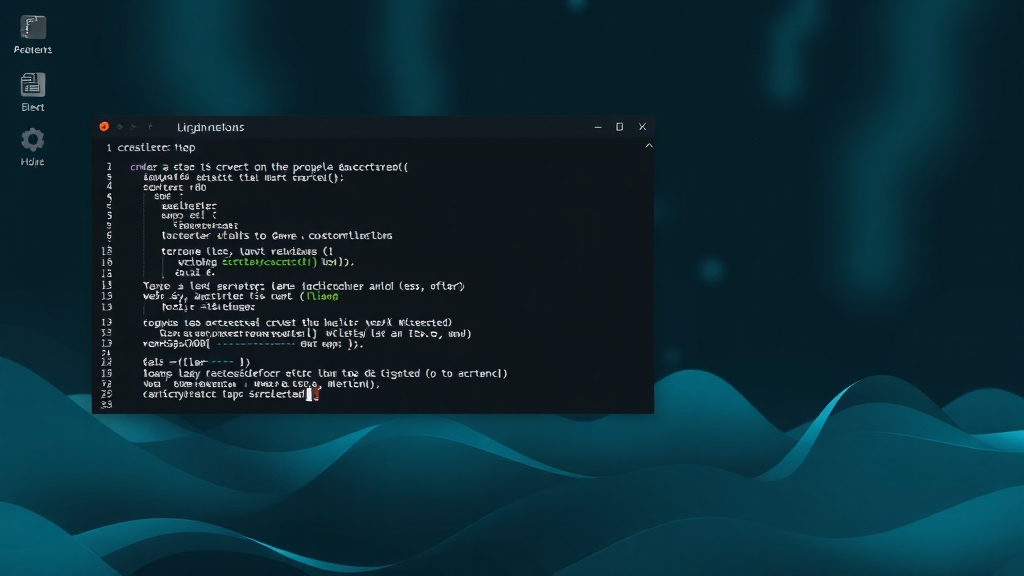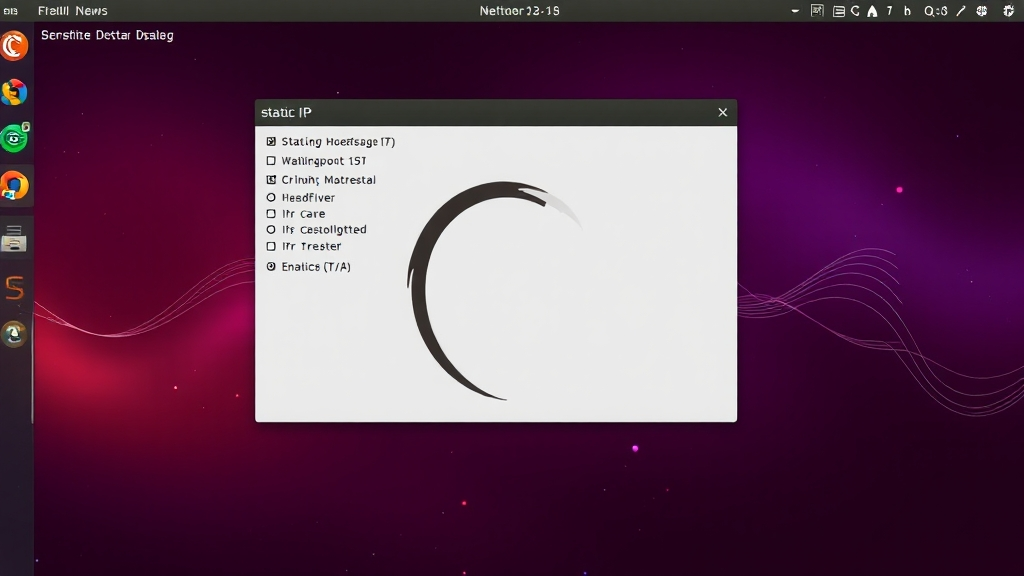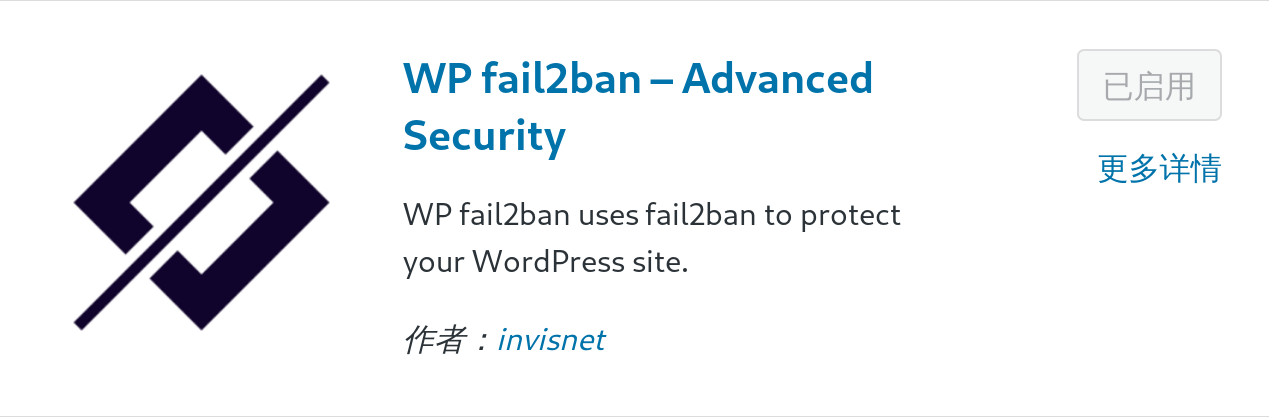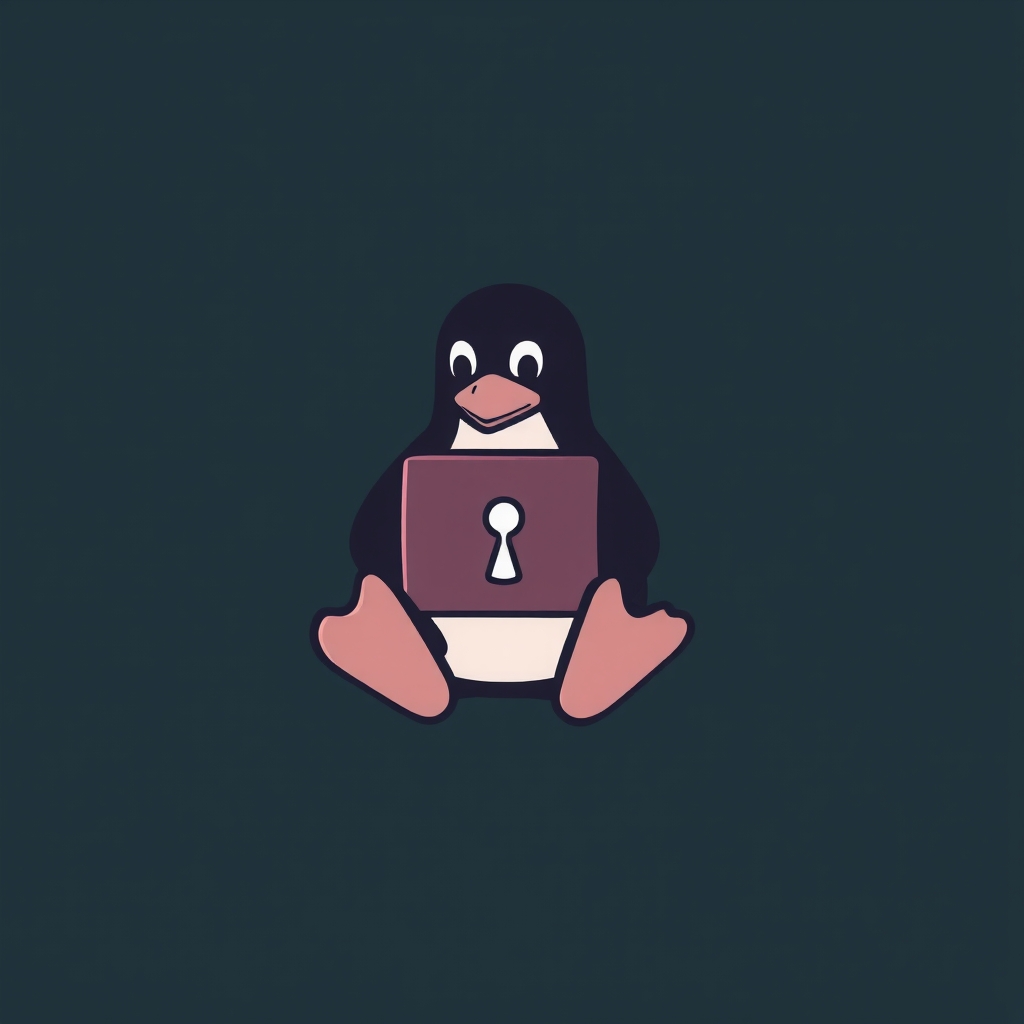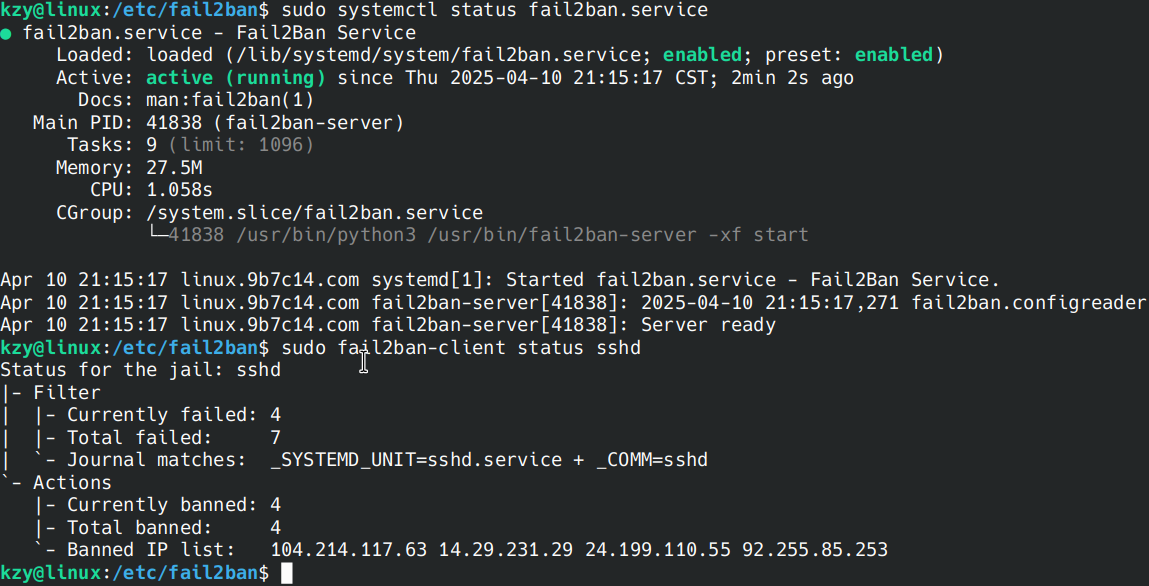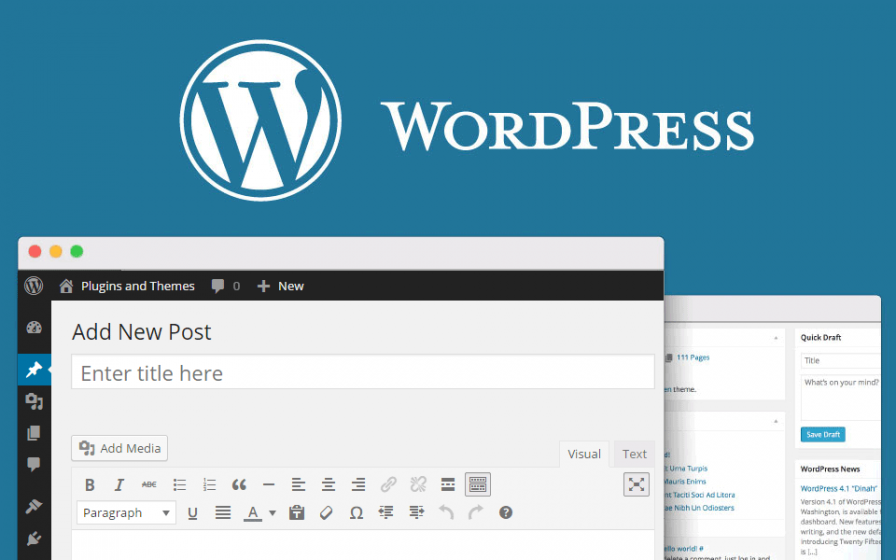本文使用的 linux 发行版为 debian 12,不同发行版的操作可能有所不同。 1、安装redis服务器 使用命令: 安装redis服务器,安装完成后默认运行。 2、安装 redis object cache 插件 进入 wordpress 站点管理后台,在 “添加插件” 中搜索 “redis object cache”,安装对应插件。如图所示: 3、配置wp-config.php 使用 ssh 连接上 vps,切换到 wordpress 的安装目录,如 /var/www/worepress 编辑 wp-co…
在 ssh 连接时,有时会遇到在一段时间不操作后,连接断开或连接卡死,无法输入的情况。解决方法是设置 ssh 每隔一段时间发送一个空请求。 配置 ~/.ssh/config 文件,增加以下内容即可: 或者添加在对应主机的 /etc/ssh/ssh_config 配置文件中。
debian 12 官方提供的云镜像默认使用 netplant 来管理网络,配置静态 ip 时,不需要编辑 /etc/network/interfaces 文件。只需修改 /etc/netplan 下的配置文件即可。 修改完成后,使用命令: 使新配置生效。使用 查看 ip 地址是否与配置的一致。
wp-fail2ban 是 wordpress 上一款与 fail2ban 集成的,提高 wordpress 站点安全性的插件。 安装: 在 插件>安装新插件 中搜索“wp-fail2ban”,安装如上图所示插件并启用。 安装完成后,ssh 连接到你博客的 vps 上。 配置: 参考插件的 配置文档 ,以使用 systemd 的 debian12 为例。 确保你的 vps 上已经安装了 fail2ban。如果没有安装,可以参考我的这篇博文进行安装和配置。 复制你的 网站根目录/wp-content/plugins/…
fail2ban是一个服务器免受暴力攻击的入侵防御软件,基于auth 日志文件工作,更新防火墙规则,用于在指定的时间内拒绝特定的 IP 地址,从而有效保护服务器免受暴力攻击。 fail2ban 的安装: debian12 上使用以下命令安装: 安装完成后,fail2ban会自动运行。 fail2ban 的配置: 如果遇到fail2ban安装完成后,使用命令 查看fail2ban运行状态时显示失败,请参考我的这篇文章解决 切换到目录 /etc/fail2ban ,复制 jail.conf 一份为 jail.local…
在 lx-music 同步服务器的官方文档中,提到了可以使用 ngnix 服务器来代理并使用 ssl 加密。不过笔者的 1h1g vps上使用的是 apache2 服务器,借助 deepseek 的力量,成功参照官方配置 ngnix 服务器的文档,使用 apache2 服务器实现代理并使用 ssl 加密。 准备工作: debian 12 vps 一个,托管在 cloudflare 的域名一个,vps 已安装 apache2 服务器,若未安装,执行以下命令安装: cloudflare 配置: 进入你托管域名的仪表板,…
在vps上,开启防火墙可以有效地提高服务器安全性,有效阻止来自黑客的攻击。 UFW 或简单防火墙是一个用户友好的 iptables 前端,也是 Linux 上最好的防火墙之一。您可以轻松地在不同的 Linux 发行版(包括 Debian)上安装此防火墙管理工具。 UFW 通过提供简化的界面和命令,简化了配置 iptables 的复杂过程。该防火墙使您能够定义处理网络流量的规则。这可确保仅允许授权连接,同时阻止潜在的安全风险。 在 debian 12 上安装UFW: 安装完成后,ufw并不会自动运行,运行: 才能启用…
记录Debian 12 vps 上 wordpress 博客的搭建过程。 一台安装 debian 12 的 vps,ssh 远程连接上 vps 服务器。使用 更新系统至最新状态。以及一个托管在 Cloudflare 的域名。 使用以下命令安装 apache 服务器 和 php8.2环境: mysql 安装: 在TUI中选择安装 mysql 8.0 版本 在TUI中设置ROOT密码,安装完成。 安装 wordpress 所需 php模块: 1、mysql的配置:使用命令 输入设置的密码,登录mysql。输入以下命令以…
使用并行编译,在 /etc/makepkg.conf 中找到 MAKEFLAGS,设置为: 数字应改为电脑 CPU 核心数(或线程数),如我的电脑cpu为6核12线程,对应的修改为: 同时,还可以禁止debug包的生成来进一步提升速度: 只需在 options 数组选项的 debug 前面添加 ! 。